
Mundarija:
- Muallif Bailey Albertson [email protected].
- Public 2023-12-17 13:07.
- Oxirgi o'zgartirilgan 2025-01-23 12:47.
ITunes-da kompyuterni avtorizatsiya qilish va avtorizatsiya qilish bilan bog'liq hamma narsa

Dunyo bo'ylab tobora ko'payib borayotgan odamlar iTunes media birlashmasidan shaxsiy maqsadlarda foydalanishni afzal ko'rishmoqda, bu ularga litsenziyalangan kontent - video, dasturiy ta'minot, musiqiy video va elektron kitoblarni sotib olishga imkon beradi. Ushbu dastur uchun dasturiy ta'minot Apple korporatsiyasi tomonidan ishlab chiqilgan. Media-kontentni tarqatish iTunes Store va AppStore rasmiy onlayn-do'konlari orqali amalga oshiriladi. Boshqa ishlab chiqaruvchilar singari, Apple ham ro'yxatdan o'tgan foydalanuvchilarni shaxsiy dastur uchun to'g'ridan-to'g'ri media-ilovadan foydalanishga qiziqtirishga juda qiziqadi. Buning uchun avtorizatsiya va avtorizatsiya qilish jarayoni ishlab chiqilgan, ya'ni internet-do'konlarga ulangan kompyuterlarning ta'rifi. Avtorizatsiyadan o'tgach, kompyuter kiritilgan hisobga bog'langan va foydalanuvchi yuklab olish huquqini oladi,ilgari iTunes Match yordamida yuklab olingan yoki onlayn-do'konlarda sotib olingan media-kontentni tinglash va ko'rish.
Tarkib
-
1 iTunes-da kompyuter avtorizatsiyasi nima va u nima uchun kerak
- 1.1 iTunes-da kompyuterga avtorizatsiya qilish qoidalari
-
1.2 Kompyuterga qanday kirish kerak
1.2.1 Video: iTunes-da kompyuterni avtorizatsiya qilish
- 1.3 Bitta Apple ID ostida amalga oshirilgan avtorizatsiya sonini tekshirish
- 1.4 Agar ruxsat etilgan avtorizatsiya soni oshib ketsa, nima qilish kerak
-
2 Qanday qilib to'g'ri tarzda avtorizatsiya qilish kerak
- 2.1 Bitta kompyuterni avtorizatsiya qilish
- 2.2 Bir vaqtning o'zida barcha kompyuterlarni qanday qilib avtorizatsiya qilish
- 2.3 Qanday qilib bir yil ichida ikkinchi marta deauthorizatsiya qilish kerak
-
3 Potentsial muammolar va echimlar
-
3.1 Kompyuterga ruxsat berilmagan
3.1.1 Video: kompyuter iTunes-da ruxsat etilmagan, muammo echimi
- 3.2 iTunes onlayn-do'kondan xaridni amalga oshirishda avtorizatsiya qilishni so'raydi
- 3.3 iTunes ishga tushmaydi
-
3.4 iTunes va iPhone sinxronlanmayapti
3.4.1 Video: iTunes-da sinxronizatsiya muammosini tuzatish
-
ITunes-da kompyuter avtorizatsiyasi nima va nima uchun kerak
ITunes-ning avtorizatsiya jarayoni - bu Windows yoki Mac kompyuterini media-kontentni yuklab olish uchun litsenziyalash. Odatda iTunes Store va AppStore-dan bepul dasturiy ta'minotni sotib olish yoki yuklab olish uchun avtorizatsiya zarur. Eng ommaboplari - bu videolar, musiqiy videolar, kompyuter o'yinlari va turli xil dasturiy ta'minot.
Litsenziya olish jarayonida Apple serveri kompyuterni Apple ID deb nomlangan foydalanuvchi identifikatoriga bog'laydi va faqat ushbu jarayon tugagandan so'ng u media-tarkibga kirish huquqini beradi. Litsenziyalangan kompyuterga onlayn-do'konlardan sotib olingan media-tarkibni cheklovlarsiz yuklab olish va sinxronlashtirishga ruxsat beriladi.
Vakolatli kompyuterlar uchun quyidagi funktsiyalar mavjud:
- iTunes onlayn-do'konlaridan tarkib sotib olish;
- iTunes orqali video va musiqiy videolarni yuklab olish;
- AppStore-dan kompyuter o'yinlari va dasturlarini yuklab olish;
- iPad, iPhone va iPod Touch gadjetlarini kompyuter bilan sinxronlashtirish.
Litsenziyalangan ommaviy axborot vositalarining qaroqchilik bilan tarqatilishini oldini olish uchun Apple bitta identifikator ostidagi qurilmalar soniga cheklov kiritdi. Ularning soni beshtadan oshmasligi mumkin. Agar sizning kompyuteringizda bir nechta operatsion tizim mavjud bo'lsa, siz ularning har biri uchun iTunes-dan litsenziya olishingiz kerak.
ITunes-da kompyuterni avtorizatsiya qilish qoidalari
Agar ilgari sotib olingan media-kontentni yuklab olishga urinmasangiz, unda avtorizatsiyaga ehtiyoj qolmaydi. Siz iTunes do'konidan xarid qilganingizda yoki har qanday dastlabki xaridlaringizni yuklab olishga harakat qilsangiz, dastur sizning Apple ID va parolingizni so'raydi. Xuddi shu narsa kompyuter gadget bilan sinxronlashtirilganda sodir bo'ladi. Avtorizatsiyadan so'ng, Apple server qurilmani eslab qoladi va barcha operatsiyalarni haqiqiy Apple ID ostida bajarishga imkon beradi.
Kompyuterga qanday kirish kerak
Windows ostida avtorizatsiya qilish uchun iTunes-ni ishga tushirishingiz va quyidagi qator amallarni bajarishingiz kerak:
- Dasturning asosiy oynasida "Hisob" menyu satrini bosing va ochiladigan ro'yxatda "Avtorizatsiya" bandini tanlang.
-
O'ng tomonda ochilgan menyuda "Ushbu kompyuterga avtorizatsiya qilish …" tugmasini bosing.

ITunes-ning asosiy oynasi Asosiy oynada yuqori menyuda "Hisob" qatorini tanlang, "Avtorizatsiya" yorlig'iga o'ting va "Ushbu kompyuterga avtorizatsiya qilish" tugmasini bosing
-
Ochilgan oynada hisob qaydnomangiz uchun Apple ID va parolingizni kiriting.

Kompyuter uchun avtorizatsiya oynasi Avtorizatsiya oynasida siz Apple ID va parolingizni kiritishingiz kerak
-
"Avtorizatsiya qilish" tugmasini bosing.

Kompyuter avtorizatsiyasi "Avtorizatsiya qilish" tugmasini bosing
MacOS bilan ishlaydigan kompyuterda siz xuddi shu tarzda o'z hisobingizga kirishingiz mumkin:
- Dasturning gorizontal menyu satrida "Hisob" tugmachasini bosing.
- Ochilgan menyuda "Avtorizatsiya qilish" -ni tanlang.
-
Ochilgan oynada "Ushbu kompyuterga avtorizatsiya qilish …" qatorini bosing.

Mac-dagi iTunes-ning asosiy oynasi MacOS ostida avtorizatsiya qilish uchun "Hisob" - "Avtorizatsiya" - "Ushbu kompyuterga avtorizatsiya qilish …" bandlarini ketma-ket tanlashingiz kerak.
- Apple ID va hisob qaydnomangiz parolini kiriting.
Amaliyot juda sodda va maxsus ko'nikmalarni talab qilmaydi.
Video: iTunes-da kompyuterni avtorizatsiya qilish
Bitta Apple ID-da amalga oshirilgan avtorizatsiya sonini tekshirish
Agar kompyuterga avtorizatsiya qila olmasangiz, litsenziyalar sonini tekshirishingiz kerak bo'ladi. Buning uchun sizga kerak:
-
ITunes-ni ishga tushiring va Apple ID va parolingiz yordamida hisobingizga kiring.

ITunes autentifikatsiyasi ITunes-da avtorizatsiya qilish uchun Apple ID va parolingizni kiriting
- Asosiy menyuda "Hisob" bandini tanlang.
-
Ochilgan menyuda "Ko'rish …" qatorini bosing.

ITunes-dagi "Hisob" menyusining pastki elementlari Ochilgan menyuda "Ko'rish …" ni tanlang
-
Hisob qaydnomasi oynasida Apple ID-ni ko'rib chiqish bo'limiga o'ting. Litsenziyalangan kompyuterlar soni "Kompyuterni avtorizatsiya qilish" bo'limida keltirilgan.

Hisob haqida ma'lumot "Kompyuterlarga avtorizatsiya berish" bandiga qarang, u iTunes-ga ulanish uchun amal qiladigan litsenziyalar sonini ko'rsatadi
Ruxsat berilgan miqdordan oshib ketgan bo'lsa, nima qilish kerak
Bitta Apple identifikatori uchun beshta qurilmaga ruxsat berilgandan so'ng, ularning barchasi, hech bo'lmaganda bittasi avtorizatsiya qilinganidan keyingina, hisob bilan bog'lanishiga ruxsat beriladi.
Agar siz allaqachon bitta hisob uchun beshta kompyuterni ro'yxatdan o'tkazgan bo'lsangiz va oltinchi qurilmani litsenziyalashga ehtiyoj bor bo'lsa, siz ilgari ulangan gadjetlardan birini yoki birdaniga avtorizatsiya qilishingiz kerak bo'ladi. Agar siz ikkinchi variantni tanlasangiz, ba'zi qurilmalarga qayta ruxsat berilishi kerak bo'lishi mumkin.
Qanday qilib to'g'ri avtorizatsiya qilish kerak
Kompyuterni avtorizatsiya qilish Internet-do'kondan ma'lumotlarni noqonuniy nusxalashning oldini olish maqsadida amalga oshiriladi. Bu quyidagi hollarda talab qilinishi mumkin:
- qurilmani ta'mirlash yoki yo'q qilish uchun topshirganda;
- RAMni oshirish;
- agar siz qattiq diskni yoki anakartni almashtirishingiz kerak bo'lsa;
- operatsion tizimni qayta o'rnatishda.
Bitta kompyuterni avtorizatsiya qilish
Avtorizatsiya qilish jarayonini amalga oshirish uchun siz iTunes-ni ishga tushirishingiz va quyidagi qator amallarni bajarishingiz kerak:
Windows kompyuterida:
- Menyu satrida "Hisob" satrini bosing, ochiladigan oynada "Avtorizatsiya" bandini tanlang.
-
O'ng tomonda kengayadigan menyuda "Ushbu kompyuterni avtorizatsiya qilish …" tugmasini bosing.

Windows kompyuterini avtorizatsiya qilish Asosiy menyuda "Hisob qaydnomasi" qatoriga o'ting va "Avtorizatsiya" yorlig'ida "Ushbu kompyuterni avtorizatsiya qilish …" -ni tanlang.
-
Hisob uchun Apple identifikatori va parolini kiriting va keyin "Avtorizatsiya qilish" tugmasini bosing.

Mualliflik huquqini tasdiqlash Avtorizatsiya qilinganligini tasdiqlash uchun hisobga olish ma'lumotlarini kiriting
MacOS uchun:
- Yuqoridagi asboblar panelidagi "Hisob" satrini bosing, ochiladigan menyuda "Avtorizatsiya" yorlig'iga o'ting.
- "Ushbu kompyuterni avtorizatsiya qilish …" bandini tanlang, foydalanuvchi hisobini aniqlang.
-
"Deauthorize" tugmasini bosing.

MacOS kompyuterini avtorizatsiya qilish Hisobga olish ma'lumotlarini kiritganingizdan va "Avtorizatsiya qilish" tugmachasini bosganingizdan so'ng, Apple xizmatlari orqali yuklangan barcha media fayllar ushbu kompyuterda mavjud bo'lmay qoladi.
Kompyuterni avtorizatsiya qilish tugallandi. Shundan so'ng siz Apple ID-da boshqa har qanday qurilmaga avtorizatsiya qilishingiz mumkin.
Bir vaqtning o'zida barcha kompyuterlarni qanday qilib avtorizatsiya qilish
Barcha litsenziyalangan kompyuterlarni birdan ro'yxatdan o'tkazish uchun quyidagi amallarni bajaring:
-
ITunes dasturining asosiy menyusida "Hisob" bandini tanlang va ochilgan oynada "Ko'rish …" qatorini bosing.

Deauthorizatsiyaga tayyorgarlik Ochilgan menyuda "Ko'rish …" qatorini tanlang.
- "Hisob haqida ma'lumot" oynasiga o'ting.
-
Apple ID-ni ko'rib chiqish bo'limida Barchani avtorizatsiya qilish tugmachasini bosing.

Barcha kompyuterlarni avtorizatsiya qilish "Hisob qaydnomasi haqida ma'lumot" oynasida "Barchadan avtorizatsiya qilish" tugmasini bosing
- Ko'rsatilgan oynada Apple identifikatori va parolingizni kiriting va keyin "Avtorizatsiya qilish" tugmachasini bosing.
Siz yiliga bir martadan ko'p bo'lmagan barcha kompyuterlarning avtorizatsiyasidan foydalanishingiz mumkin. Ushbu operatsiyadan so'ng har bir kompyuterni qayta ro'yxatdan o'tkazish kerak bo'ladi. Avtorizatsiya tugmasi faqat hisobga kirish uchun ikkitadan ortiq litsenziyalangan qurilmalardan foydalanilganda ochiladi.
Avtorizatsiya qilinganidan so'ng, albomlaringizning tarkibi hech qaerda o'chirilmaydi, ularga kirish vaqtincha yopiladi. Kompyuterga qayta avtorizatsiya qilinganidan keyin tiklanadi.
Bir yil ichida ikkinchi marta qanday qilib to'g'ri tarzda avtoulovdan chiqarish kerak
Yil davomida barcha kompyuterlar uchun bitta to'liq litsenziyani bekor qilish etarli bo'lmagan holatlar mavjud.
Litsenziyaning ikkilamchi to'liq bekor qilinishi Apple texnik ko'magi orqali amalga oshiriladi. Buning uchun sizga kerak:
- Asosiy menyu satrida "Yordam" bandini bosing.
-
Ochilgan menyuda "Apple Service and Support" -ni tanlang.

"Yordam" menyusi Ochilgan menyuda "Apple Service and Support" qatorini bosing
-
Asosiy sifatida belgilangan brauzer kompyuterda ishga tushiriladi. Ochilgan Apple-ni qo'llab-quvvatlash sahifasida iTunes Store belgisini bosing.

Apple ko'mak xizmati bilan aloqa oynasi Texnik yordamga murojaat qilish oynasida iTunes Store belgisini tanlang
-
Apellyatsiya uchun tilni tanlang. Shuni esda tutish kerakki, bu holda texnik yordam Rossiya emas, balki Amerika bo'lishi kerak. Bu yashash joyi va tegishli Apple ID-dan qat'i nazar, barcha foydalanuvchilar uchun talab. Sahifaning pastki qismida sukut bo'yicha o'rnatiladigan mamlakat bayrog'i belgisi ko'rsatiladi. Siz uni bosishingiz va o'zingizning manzilingiz sifatida AQShni qo'lda tanlashingiz kerak. Buning sababi shundaki, elektron pochta belgisi faqat AQShning texnik yordam sahifasida mavjud. Boshqa mamlakatlar sahifalarida aloqa faqat telefon orqali taqdim etiladi.

Texnik yordamga murojaat qilish uchun tilni tanlash O'zingizning manzilingiz sifatida AQShni tanlang
-
Ochilgan oynada iTunes avtorizatsiyasi yoki avtorizatsiya blokini tanlang.

Texnik yordamga murojaat qilish uchun mavzuni tanlash ITunes avtorizatsiyasi yoki avtorizatsiya qilish blokini tanlang
-
Apple Support-ga qanday murojaat qilishni tanlash uchun oynada Elektron pochta belgisini bosing.

Ishlash usulini tanlash Elektron pochta orqali bog'lanish usulini tanlang
-
Lotin harflari yordamida kerakli ma'lumotlarni kiriting:
- ism va familiya bloklarida ism va familiyangizni kiriting;
- elektron pochta manzili satriga ro'yxatdan o'tgan elektron pochta manzilini kiriting;
- identifikatoringizni Apple ID maydoniga kiriting;
- quyida, mamlakatni tanlash blokida, Boshqa tugmachasini bosing va endi ochiladigan ro'yxatdan Rossiyani tanlang;
-
katta sharhlar qutisiga quyidagi iborani yozing: “Xayrli tong! Men o'z hisobim bilan bog'liq bo'lgan barcha kompyuterlarning avtorizatsiyasini bekor qilishim kerak. Yaqinda men avtorizatsiyadan o'tkazdim, ammo ta'mirlanayotgan noutbukni avtorizatsiya qilmadim. Rahmat!"

Shaxsiy ma'lumotlar bilan maydonlarni to'ldirish Shaxsiy ma'lumotlar bilan barcha maydonlarni to'ldiring: ism, familiya, manzil, elektron pochta, Apple ID va "Boshqa" tugmachasini bosib ochilgan ro'yxatdagi mamlakat sifatida Rossiyani tanlang
- Davom etish tugmasini bosing.
Sizning elektron pochtangizga Apple texnik yordamining javobi 1-2 kun ichida kelishi kerak
Agar ism va familiya korporatsiya serveridagi litsenziyalangan Apple ID hisob qaydnomasi ma'lumotlariga to'g'ri keladigan bo'lsa, texnik qo'llab-quvvatlash xizmati sizning hisobingizdagi barcha kompyuterlarni ro'yxatdan o'tkazadi.
Avtorizatsiya qilinganidan so'ng, har qanday kompyuterni Apple ID-ga ulashingiz mumkin.
Mumkin bo'lgan muammolar va ularni hal qilish usullari
ITunes - bu Apple kompaniyasining juda bahsli mahsuloti. Ommaviy axborot vositalari kombinati musiqa va videofilmlarni muvaffaqiyatli saqlaydi, turli xil gadjetlar bilan sinxronlash huquqini beradi va iTunes do'koniga kirishni ham ta'minlaydi. Keng tarqatilishiga qaramay, dasturda bir qator kamchiliklar va tez-tez takrorlanadigan xatolar mavjud bo'lib, ular ishlab chiqaruvchidan xalos bo'lmadi. Bu erda eng tipik bo'lganlar.
Kompyuterga ruxsat berilmagan
Agar kompyuterga ruxsat berilmagan bo'lsa, avval siz barcha vakolatli kompyuterlardan litsenziyani olib tashlashingiz kerak. Agar biron sababga ko'ra bu ishlamasa yoki siz buni qilishni xohlamasangiz, faqat ishlaydigan kompyuter uchun litsenziyani bekor qiling va uni qayta ro'yxatdan o'tkazing:
- ITunes-ning asosiy menyusida "Hisob qaydnomasi" qatorini tanlang va ochiladigan ro'yxatdagi "Avtorizatsiya" bandiga o'ting.
- O'ng tomonda kengaytirilgan menyuda "Ushbu kompyuterni avtorizatsiya qilish" qatorini bosing, so'ngra Apple ID va parolingizni kiriting.
- Deauthorize tugmasini bosing va iTunes-ni yoping.
-
C: / Users / All Users / Apple Computer / iTunes / SC Info / da joylashgan SC Info katalogini o'chirib tashlang.

Windows Explorer oynasi ITunes-ning foydalanuvchi ma'lumotlari papkasida joylashgan SC Info katalogini o'chirib tashlang
- ITunes-ni qayta ishga tushiring.
- Hisobingizga Apple ID va parolingiz bilan kiring va yuqorida tavsiflangan sxema bo'yicha kompyuteringizga avtorizatsiya qiling.
Ushbu algoritmni amalga oshirgandan so'ng, kompyuterga gadjetlar bilan har qanday sinxronizatsiya uchun avtorizatsiya qilish to'g'risidagi taklif yo'qoladi
Avtorizatsiya turli xil muammolar tufayli ishlamay qolishi mumkin. Eng keng tarqalgan operatsion tizimda viruslar mavjudligi va boshqa dasturiy ta'minot bilan ziddiyatlar bilan bog'liq.
Video: kompyuter iTunes-da vakolatli emas, muammoni hal qilish
ITunes onlayn-do'kondan xaridni amalga oshirishda avtorizatsiya qilishni so'raydi
ITunes do'konidan sotib olingan tarkibni ijro etishda iTunes media dasturi ba'zan avtorizatsiya so'rashi mumkin. Bu odatda foydalanuvchi hisobidagi muammolar tufayli yuz beradi.
Windows-dagi iTunes-da litsenziyalash jarayonidagi ba'zi muammolar foydalanuvchi hisobini boshqarish sozlamalarini tiklash orqali o'chirilishi mumkin:
- "Ishga tushirish" tugmachasini o'ng tugmasini bosing.
-
Ochilgan menyuda "Ishga tushirish" buyrug'ini tanlang.

Boshlash menyusi "Ishga tushirish" tugmachasining menyusida "Ishga tushirish" bandini tanlang
-
"Ochish" maydoniga UserAccountControlSettings buyrug'ini kiriting va OK tugmasini bosing.

Buyruq oynasini ishga tushirish Run buyrug'i oynasida UserAccountControlSettings buyrug'ini kiriting
-
Ochilgan oynada "Foydalanuvchi hisobini boshqarish parametrlari" lift slayderining pastki qismiga o'ting va yana OK tugmasini bosing.

Kompyuter sozlamalaridagi o'zgarishlar to'g'risida xabarnomani sozlash Afzalliklar oynasida lift slayderini pastga siljiting
- Kompyuterni qayta yoqish uchun.
- Foydalanuvchi hisobini boshqarish sozlamalarini yana oching. Slayderni asl holatiga o'rnating yoki pastki qismida qoldiring. OK tugmasini bosing.
- Kompyuteringizni qayta yoqing.
- Kompyuterga avtorizatsiya qilish.
ITunes ishga tushmaydi
Agar kompyuteringizda QuickTime media pleer o'rnatilgan bo'lsa, iTunes unga xalaqit berishi mumkin va plagin yoki kodek bilan bo'lishishi sababli ishga tushmaydi. Bunday holda, ommaviy dasturni odatiy olib tashlash yoki yangi o'rnatish foydasiz. Muammoni hal qilish uchun siz quyidagilarni bajarishingiz kerak:
- "Explorer" yoki "My Computer" -ni oching va C: / Windows / System32 yo'lidan o'ting.
- Papkada QuickTime katalogini toping.
- Ushbu katalogni butunlay o'chirib tashlang.
- Kompyuterni qayta yoqish uchun.
Muammo yo'qolishi kerak.
ITunes va iPhone o'rtasida sinxronizatsiya yo'q
Barcha iPhone egalari vaqti-vaqti bilan iTunes media birlashmasidan foydalanadilar. Biroq, gadgetni kompyuter bilan sinxronlashtirishga urinishda muammolar yuzaga keladigan holatlar mavjud. Sinxronizatsiya xatolarining asosiy sabablari:
- Muammo ulanish kabelida. Kabelni boshqa iPhone-ga ulab sinovdan o'tkazishingiz kerak. Shuningdek, siz simni burish yoki uzilishlar uchun ingl.
- Buning sababi iPhone-ning o'zi. Gadjetning dasturiy ta'minoti ishdan chiqadi va tizimdagi xatolar noto'g'ri texnik xizmat tufayli to'planib qoladi. Muammo gadjetni qayta yuklash orqali hal qilinadi.
- USB interfeysi noto'g'ri. Gadgetni anakartdagi boshqa USB portiga yoki boshqa kompyuterga ulashga harakat qilishingiz kerak.
- Dasturiy ta'minot muammolari yoki operatsion tizimdagi xatolar. Bunday holda, kompyuteringizni qayta yoqish yordam berishi mumkin.
ITunes media dasturida juda ko'p muammolar mavjud, ammo bu alohida maqola uchun mavzu.
Video: iTunes-da sinxronizatsiya muammosini tuzatish
ITunes-da kompyuterlarni avtorizatsiya qilish va avtorizatsiya qilish jarayonida hech qanday murakkab narsa yo'q. Ushbu operatsiyalarni amalga oshirishda hech qanday qiyinchiliklarga duch kelmaslik uchun foydalanuvchilar ba'zi bir nuanslarni hisobga olishlari kerak. Media-tarkibni ruxsatsiz sotib olish yoki yuklab olishning oldini olish uchun uni boshqa shaxsga o'tkazishda har doim kompyuter yoki qurilmadan avtorizatsiyadan chiqarib qo'yishingiz kerak. Bundan tashqari, siz har doim bitta identifikator ostida vakolatli kompyuterlar sonini hisobga olishingiz kerak. Agar siz ushbu oddiy talablarga rioya qilsangiz, iTunes media birlashmasidan foydalanish bilan bog'liq muammolar oldini olish mumkin.
Tavsiya:
Uydagi Xatolar Nimadan Paydo Bo'ladi, Ularni Qanday Yo'q Qilish Kerak (xalq Davolanish Vositalari Va Boshqalar), Ularning Tashqi Ko'rinishi, Video
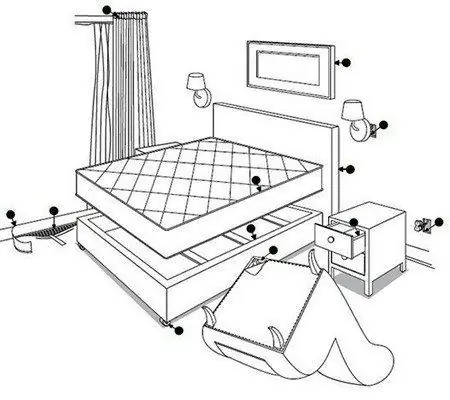
Uy hasharotlari bilan kurashish vositalari - xalq, kimyoviy, texnik. Bedbuglarning oldini olish bo'yicha maslahatlar. Rivojlanishning turli bosqichlarida yotoq hasharotlari qanday ko'rinishga ega
Windows 10 Ekranining Yorqinligini Sozlash - Qanday Oshirish, Kamaytirish, Sozlash Va H.k., Qanday Muammolar Bo'lishi Mumkin Va Ularni Qanday Tuzatish Mumkin

Tizim sozlamalarida yorqinlik darajasini qanday o'zgartirish mumkin. Avtomatik tartibga solishni qanday yoqish mumkin. Agar ekran yonib-o'chsa yoki nashrida sozlamalari bo'lmasa nima qilish kerak
Tarmoq Kabeli Ulanmagan: Xatoning Mumkin Bo'lgan Sabablari Va Uni Qanday Hal Qilish Kerak

Tarmoq simini tekshirish, ulanish muammolarining asosiy sabablari va ularni hal qilish: apparat muammolari, drayver va tarmoq kartasining sozlamalari
Yandex Brauzeri Sozlamalari - Qanday Kiritish, O'zgartirish, Nimani Sozlash Mumkin, Qaerda Yashirin Parametrlar

Yandex brauzeri sozlamalari: ularni qanday topish va o'zgartirish. Barcha brauzer parametrlarini qanday tiklash mumkin. Brauzer sozlamalarini bir qurilmadan boshqasiga qanday o'tkazish mumkin
Agar Avtomobil Nometalllari Muzlab Qolsa, Nima Qilish Kerak, Shu Jumladan Orqa Ko'rinish, Ularni Qanday Ishlash Va Ularni Qanday Isitish Kerak

Avtomobil oynasini muz va qor qobig'idan qanday ishlash kerak: maxsus vositalar va xalq usullari. Oynani muzlashdan qanday saqlash kerak. Surat. Video. Sharhlar
